Terlepas dari kekurangannya dalam beberapa tahun terakhir, Mac App Store telah berkembang pesat dan menjadi tempat tujuan untuk mengunduh aplikasi. Semakin banyak pengembang yang bergabung dengan opsi gratis atau berbayar bagi Anda untuk menyelesaikan pekerjaan atau bahkan memainkan beberapa game.
Isi
- Bacaan Terkait
- Mengapa kita perlu memasukkan kata sandi kita?
- Cara menonaktifkan permintaan kata sandi di Catalina
- Cara menonaktifkan permintaan kata sandi pada iterasi sebelumnya
-
Kesimpulan
- Posting terkait:
Bacaan Terkait
- App Store tidak berfungsi di macOS Catalina, Bagaimana Memperbaikinya
- Tidak dapat terhubung ke iTunes Store atau App Store
- Akun pengguna Mac menghilang? Inilah cara mendapatkannya kembali
- Cara menginstal macOS atau OS X pada hard drive baru untuk Mac Anda
Namun, satu gangguan yang terus muncul, terlepas dari macOS atau iOS, adalah mengunduh aplikasi gratis. Ini membuat frustrasi ketika Anda hanya mencoba mengunduh aplikasi gratis dengan cepat, hanya untuk menyadari bahwa Anda perlu memasukkan kata sandi Anda. Hari ini, kita akan melihat bagaimana Anda dapat menonaktifkan permintaan kata sandi saat mengunduh aplikasi gratis.
Mengapa kita perlu memasukkan kata sandi kita?
Premis untuk memasukkan kata sandi Anda saat mengunduh aplikasi cukup sederhana. Ini untuk melindungi pengguna atau orang lain, dari mengunduh dan membeli aplikasi tanpa persetujuan atau izin.
Ini benar terlepas dari apakah Anda menjalankan iOS atau macOS karena Anda tidak ingin berakhir dengan banyak tagihan tidak sah. Jelas ini cenderung lebih sering terjadi ketika anak-anak Anda memiliki akses ke perangkat Anda, tetapi pembelian yang tidak disengaja juga terjadi pada orang dewasa.
Cara menonaktifkan permintaan kata sandi di Catalina
Pada awalnya, ada beberapa kekhawatiran bahwa Anda tidak dapat menonaktifkan permintaan kata sandi untuk aplikasi gratis. Alasannya adalah karena penghapusan iTunes, karena itu adalah salah satu metode untuk melakukannya di iterasi macOS sebelumnya.
Dengan macOS Catalina, langkah-langkahnya sedikit berbeda, dan Anda tidak perlu terlalu mendalami. Inilah cara Anda dapat menonaktifkan permintaan kata sandi di macOS Catalina.
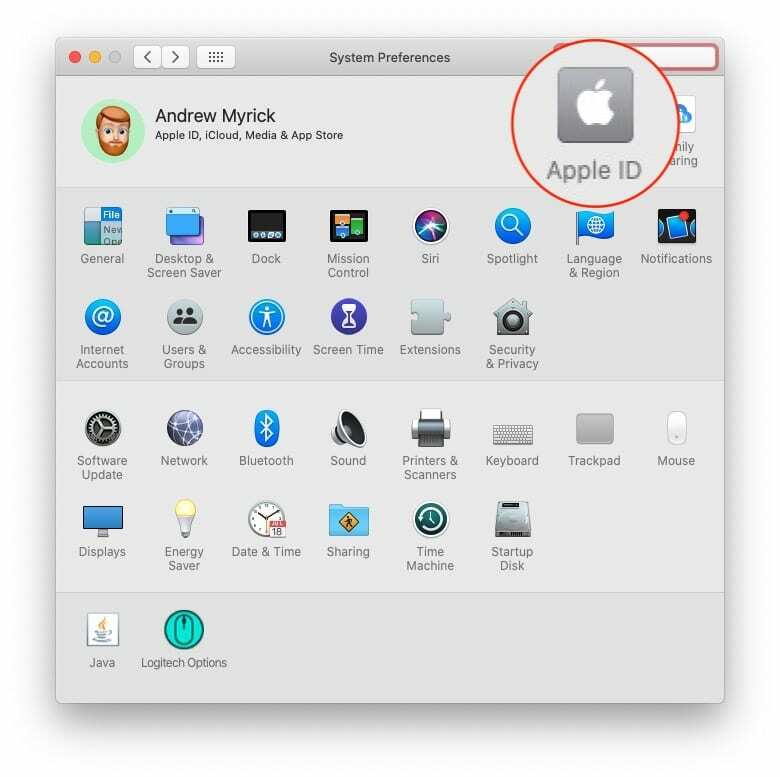
- Buka Preferensi Sistem
- Klik ID Apple
- Dari panel kiri, sorot dan pilih Media & Pembelian
- Dibawah Unduhan Gratis, klik lingkaran untuk Tidak pernah Membutuhkan
- Keluar dari Preferensi Sistem

Penting untuk disebutkan bahwa jika Anda tidak perlu khawatir tentang anak kecil atau orang lain yang membeli aplikasi, Anda dapat menonaktifkan petunjuk untuk semua pembelian. Cukup ikuti langkah yang sama seperti di atas, dan klik lingkaran untuk Tidak pernah Membutuhkan di bawah ini:
- Unduhan Gratis
- Pembelian dan Pembelian Dalam Aplikasi
Ini akan menghilangkan kebutuhan untuk memasukkan kata sandi Anda saat membeli aplikasi atau add-on dalam aplikasi.
Cara menonaktifkan permintaan kata sandi pada iterasi sebelumnya
Jika Anda tidak menjalankan macOS versi terbaru dan menjalankan Mojave atau yang lebih lama, maka langkah-langkahnya sedikit berbeda. Langkah-langkah berikut mengharuskan Anda untuk memiliki iTunes versi terbaru yang tersedia, dan adalah sebagai berikut:
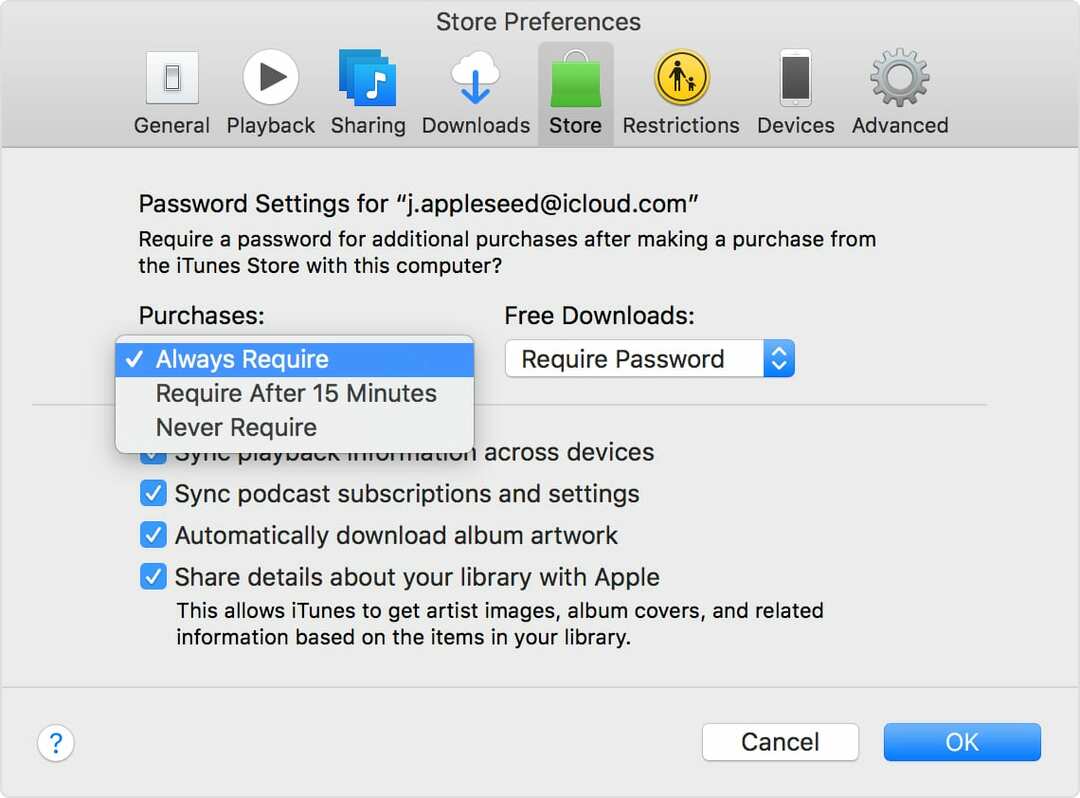
- Buka iTunes di Mac Anda
- Dari bilah menu, klik iTunes dan pilih Preferensi
- Klik pada Toko tab
- Di bawah Unduhan Gratis, klik menu tarik-turun dan pilih Tidak pernah Membutuhkan
- Klik Oke
Ini akan menonaktifkan permintaan kata sandi pada versi macOS yang lebih lama, jika Anda tidak ingin memutakhirkan atau tidak bisa.
Kesimpulan
Kami senang bahwa Apple memudahkan hidup kita semua, dan membantu mencegah pembelian yang tidak sah. Tetapi jika hidup Anda tidak membutuhkan garis pertahanan ekstra itu, senang dapat menonaktifkan permintaan kata sandi untuk aplikasi gratis. Atau aplikasi apa pun dalam hal ini.
Jika Anda mengalami masalah saat mencoba menemukan setelan yang tepat, atau tidak melihat opsi, beri tahu kami. Kami akan dengan senang hati membantu Anda menempatkan ini untuk komputer macOS atau OS X Anda.
Andrew adalah seorang penulis lepas yang tinggal di Pantai Timur AS.
Dia telah menulis untuk berbagai situs selama bertahun-tahun, termasuk iMore, Android Central, Phandroid, dan beberapa lainnya. Sekarang, dia menghabiskan hari-harinya bekerja di sebuah perusahaan HVAC, sambil bekerja sambilan sebagai penulis lepas di malam hari.